Jos sinulla on iPad pitkään aikaan, iPadissa saattaa olla tuhansia valokuvia. Olipa valokuvia otettu iPadin kautta tai ladattu sosiaalisen median verkkosivuilta, sinun pitäisi tietää, miten siirrä valokuvia iPadista iPadiin ilman päällekkäisyyttä.
Artikkelissa kerrotaan 4in erilaisista menetelmistä kuvien kopioimiseksi iPadista toiseen tehokkaasti. Kun siirrät tiedostoja verkossa, sinun on kiinnitettävä erityistä huomiota Wi-Fi-ympäristöön. Voit myös siirtää valokuvia iPadien välillä tietokoneella, jotta vältetään päällekkäiset tiedostot. Lue artikkeli saadaksesi yksityiskohtaiset tiedot nyt.

- Osa 1: Valokuvien siirtäminen iPadista iPadiin AirDropin avulla
- Osa 2: Kuvien siirtäminen iPadista iPadiin iCloudin avulla
- Osa 3: Valokuvien siirtäminen iPadista iPadiin iTunesin kautta
- Osa 4: Kuvien siirtäminen iPadista toiseen (Helpoin)
- Osa 5: FAQ valokuvien siirtämisestä iPadista iPadiin
Osa 1: Valokuvien siirtäminen iPadista iPadiin AirDropin avulla
Jos sinun tarvitsee vain siirtää joitakin kuvia yhdestä iPadista toiseen, voit siirtää tiedostoja helposti verkossa. AirDrop on ensimmäinen Wi-Fi-vaihtoehto monille käyttäjille.
Vaihe 1. Varmista, että toinen iPad on lähellä ja Bluetooth- ja Wi-Fi-alueella. Käytä samaa Internet-ympäristöä molempiin laitteisiin, jos haluat siirtää valokuvia iPadien välillä.
Vaihe 2. Pyyhkäise ylös näytön alareunasta ja ota käyttöön AirDrop-vaihtoehto, jonka pitäisi ottaa käyttöön myös Wi-Fi ja Bluetooth. Voit valita molemmille iPadille "Vastaanotto pois", "Vain yhteystiedot" tai "Kaikki".
Vaihe 3. Avaa haluamasi valokuvat Kuvat-sovelluksessa, napauta jako-painiketta siirtääksesi tiedostot ja etsi haluamasi vastaanottajan avatar synkronoimalla valokuvia vanhasta iPadista uuteen iPadiin helposti.

AirDrop ei toimi? Siirry seuraavalla menetelmällä.
Osa 2: Kuvien siirtäminen iPadista iPadiin iCloudin avulla
Toinen ilmainen työkalu, jota et koskaan menetä, on iCloud. Se voi varmuuskopioida iPad-tiedot, mukaan lukien valokuvat, videot jne., ICloudiin ja palauttaa iCloud-varmuuskopion toiseen iPadiin. (Katso tästä nähdäksesi mitä tietoja iCloud varmuuskopioi.)
Vaihe 1. Varmista, että kaksi iPadia käyttävät samaa iCloud-tiliä. Kytke iCloud-valokuvakirjasto molempiin iPad-laitteisiin ja anna vakaa Wi-Fi-verkko siirtää valokuvia iPadista iPadiin.
Vaihe 2. Kirjaudu sisään iPadiin samalla Apple ID: llä ja salasanalla. Tietenkin sinun pitäisi myös varmistaa, että iCloud-tallennustilaa on riittävästi synkronoimaan iPadin valokuvia iCloudiin.
Vaihe 3. Tämän jälkeen voit siirtyä "Asetukset"> Apple ID> "iCloud", nyt voit kytkeä "Valokuvat" -vaihtoehdon synkronoida valokuvia yhdestä iPadista toiseen saman Apple ID: n sisällä.
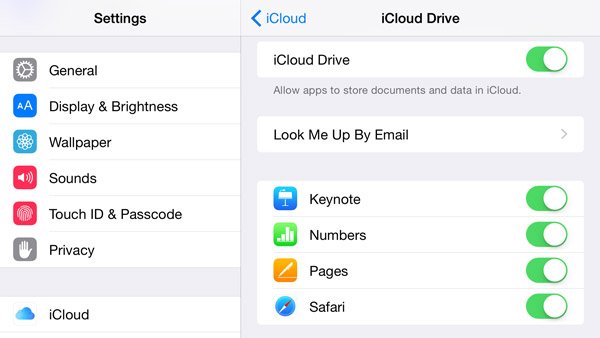
Osa 3: Valokuvien siirtäminen iPadista iPadiin iTunesin kautta
Jos haluat siirtää suuren määrän valokuvia iPadista iPadiin, voit hyödyntää USB-kaapelia. Voit palauttaa valokuvia vanhasta iPad iTunesin varmuuskopiosta.
Vaihe 1. Muista ladata ja asentaa iTunesin uusin versio. Tämän jälkeen voit avata iTunesin tietokoneellasi. Liitä iPad tietokoneeseen alkuperäisen USB-kaapelin avulla. Sitten iTunes tunnistaa iPadin automaattisesti. (iTunes ei muodosta yhteyttä iPadiin?)
Vaihe 2. Napsauta iPad-laitetta iTunesissa. Voit klikata iTunes-ikkunan vasemmassa reunassa olevaa sivupalkkia. Kun olet ottanut Sync Photos -toiminnon käyttöön, voit valita valokuvia iCloud-valokuvista tai muista sovelluksista.
Vaihe 3. Kun olet valinnut synkronoimalla kaikki valokuvat ja albumit tai valitut albumit, voit siirtää valokuvia vanhasta iPadista uuteen iPadiin iTunesin avulla napsauttamalla Apply-painiketta.
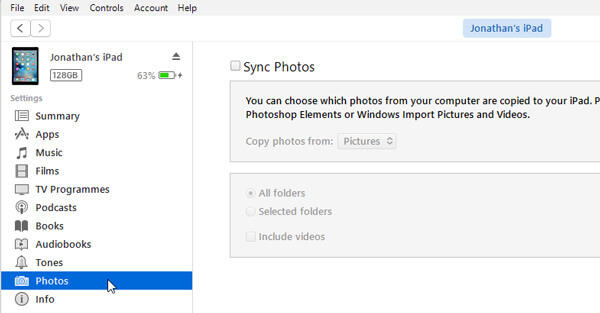
Osa 4: Kuvien siirtäminen iPadista toiseen (Helpoin)
Apeaksoft MobieTrans on lopullinen ratkaisu, jos haluat siirtää valokuvia iPadista toiseen. Se on vaihtoehto iTunesille, mutta parempi kuin iTunes siirtää valokuvia iPhonelle / iPadille / iPodille. Kuvien siirtämiseen eri laitteiden välillä voit myös esikatsella ja muokata valokuvia helposti.
- Siirrä valokuvia iPadista iPadiin nopeasti ilman tietojen häviämistä.
- Synkronoi kuvat PNG: ssä tai HEIC: ssä iPadiin yksinkertaisilla napsautuksilla.
- Hallitse valokuvia, kuten poista, lisää jne. IPadista tietokoneella.
- Työskentele iPad Pron, iPad Airin, iPad minin jne. kanssa.
Vaihe 1. Liitä molemmat iPadit tietokoneeseen
Lataa ja asenna Apeaksoft MobieTrans tietokoneeseen, liitä molemmat laitteet tietokoneeseen kahdella USB-kaapelilla. Ohjelma pystyy tunnistamaan kaikki kahden iPadin tiedostot.
Vaihe 2. Valitse kuvat, jotka haluat siirtää
Valitse vanha iPadisi avattavasta valikosta napsauttamalla sen nimeä. Napsauta sitten vasemmassa ruudussa "Photos", josta voit valita kaikki valokuvat tai haluamasi valokuvat yhdestä iPadista toiseen iPadiin. Lisäksi voit myös poistaa valokuvia, poistaa kaksoiskappaleet kuvakaappauksia vanhalla iPadillaja tuoda uusia valokuvia ohjelmaan.
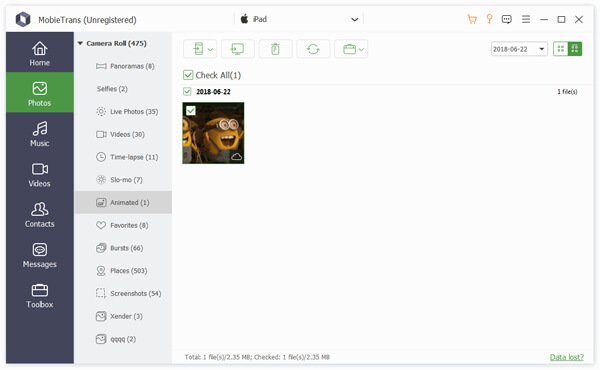
Vaihe 3. Siirrä valokuvia iPadista iPadiin
Napsauta Vie laitteeseen -painiketta ja valitse toinen iPad-nimi, jonka voit viedä kaikki valitut valokuvat uuteen iPadiin. Kun olet siirtänyt valokuvat uuteen iPadiin, voit siirtyä uuteen iPadiin.
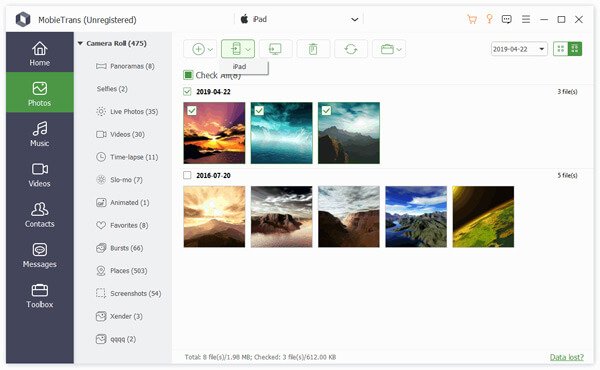
Osa 5: Usein kysyttyjä kysymyksiä valokuvien siirtämisestä iPadista iPadiin
Tukeeko MobieTrans valokuvien siirtämistä iPadin ja Samsungin välillä?
Kyllä, MobieTrans voi siirtää valokuvia, yhteystietoja, musiikkia, videoita, tekstejä ja muuta iOS-laitteidesi ja Android-puhelimesi välillä.
Kuinka kamerakuvat siirretään iPadiin?
Ensin sinun on vietävä kameran valokuvat tietokoneeseen USB-kaapelilla. Käytä sitten tiedonsiirtotyökalua, kuten Apeaksoft iPhone Transfer siirtää nämä valokuvat iPadiin yhdellä napsautuksella.
Voinko käyttää Valokuvat-sovellusta tuoda iPhone-kuvia Maciin?
Kyllä, liität vain iPhonen Maciin USB-kaapelilla, ja sitten Mac-tietokoneesi Photos-sovelluksen pitäisi avautua automaattisesti. Valitse sitten valokuvat, jotka haluat tuoda Maciin.
Yhteenveto
Kun haluat siirtää valokuvia iPadista iPadiin, AirDropin avulla voit siirtää rajoitetun määrän valokuvia. Jos kahdella iPadilla on sama iCloud-tili, voit siirtää tiedostot iCloudilla. Menetelmän osalta sinun on kiinnitettävä huomiota 5GB: n vapaaseen tallennusrajoitukseen. Palauta kaikki kuvat uuteen iPadiin iTunes-varmuuskopion avulla, mutta sinun on poistettava kaikki uuden iPadin sisältö etukäteen. Artikkelissa on myös helpoin tapa siirtää ja hallita iPadin kuvia Apeaksoft MobieTransilla menettämättä tietoja. Jos sinulla on kysyttävää valokuvien siirtämisestä iPadista toiseen, voit vapaasti ilmoittaa tarkempia tietoja kommenteista.
Lisää aiheita iPad-siirto, käy täällä.




